ps怎么做出動態水波效果?今天小編跟大家分享一篇用photoshop做動態水波的教程,下面隨小編一起來看看吧!
先上素材和效果:


先打開素材復制一份:

用你習慣的方法把圖片中要動態水波紋的地方去掉,我就用擦皮擦的。

然后右下角點新建圖層,再然后用矩形工具在空白層上畫長條,這里有個方法就是畫出一條然后切換選擇工具(左邊工具條第一個)按住Alt鍵向下拖就復制了。

這個是做好后的樣子,是不是像百葉窗:

然后按快捷鍵ctrl+T 用自由變形,變形成這個樣子。
其實點一下自由變形然后鼠標輕輕往下拉一下,就這個效果了。如果大家看不舒服就再拉一下,可以反復修改的。

然后點擊圖層1,左手按住ctrl鼠標點擊一下圖層1出來一個選區,然后快捷鍵shift+ctrl+i就變成反選區,然后點到背景層復制【就是快捷鍵ctrl+j】,會出來圖層3。

然后把圖層1和圖層3移動到上邊選中倆圖層用鎖(下邊有個【鏈接圖層】點這個就實現了)給鎖起來,然后切換選擇工具點這倆圖層用鍵盤上的方向鍵下移2到3下【移動多了就變成大浪了】

然后在圖層3和圖層2之間按住ALT鍵鼠標點一下就變成這樣了,這個好像叫【剪貼蒙板】

然后就是創建動畫了,這里打開動畫幀,里面有一個圖層幀了,然后點那個復制就又會出來一個圖層幀,在第二個圖層幀,然后點右邊圖層2隨便你用鼠標還是鍵盤往下移【這里在移動的過程中你會看到水波紋的效果】

然后下邊時間軸面板,圖層幀1加個過度幀,這里隨便多少我填的18,然后整個動畫就做好了,再然后就輸出來GIF格式就可以了,就完工了。

這個方法用途很廣的哦,做出來的東西很漂亮的哦~




 喜歡
喜歡 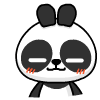 頂
頂 難過
難過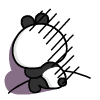 囧
囧 圍觀
圍觀 無聊
無聊




 懸空城手游尋找
懸空城手游尋找 精靈寶可夢改編
精靈寶可夢改編 王者榮耀英雄信
王者榮耀英雄信 類似王者榮耀的
類似王者榮耀的